これまで後輩を指導する際に、Wordの校閲機能を使って添削をしてフィードバックをしてきました。
毎度毎度、機能の説明をするのが面倒くさくなったので、この記事にまとめておこうと思います😺😺
~~~(=^・・^=)~~~
校閲機能って何?
① 文章の添削を効率的に行うことが出来る機能
文章添削というと、紙にペンで書き込みをしたり、その紙を見ながら対面でフィードバックされることを想像するかもしれません。
もちろん、紙での書き込みや、対面での指導の方が効率が良い時もあります。
例えば、「文章を書き始めたばかりの本当に初期の段階 (構造の話とかは打ち込みのがダルイ時あり)」 、「イメージや概念、複雑な構造を伝えたいとき (ビジュアルでの図示の方が伝わるとき) 」、などがそれにあたります。
しかし、Wordでの校閲機能を用いた方が『文章の添削』はやりやすいです😺
文章添削は、書いている間に思考が固まることもあるので、サッと消したり切り貼りしたりできるほうが、フィードバックの質が上がるんです。
まあ単純に、文章の打ち込みの方が、ペンで書き込むよりも早いっていうのもありますね😂
② なぜ対面による直接指導ではなく、間接的が良いか?
双方に利点があると思っています。
私としては、スケジューリング的に都合が良いです。
複雑になればなるほど、文章の添削は難しいです。
あとに予定が組まれている場合、時間が足りず、指導を中断する可能性もあります。
そうすると、次の作業開始まで間が空くことになり、一気に添削が出来ず、効率が悪いんです。
また、指導される側としても、私が文章を読んでウンウン唸っている時間がもったいないですよね。
その間に他の作業に没頭した方がいい。
対面での指導は、なるべく『口頭だからこそ価値がある内容』に絞りましょう🐶
各機能の紹介
ここでは2つだけ機能を紹介します。もっと細かい部分は、興味あれば自分でググってみてください😺
① 文章の添削
写真のように、添削者が『消したり』『追加したり』下部分が赤くなっています。皆さんのオリジナルの文章は黒いままです。

② コメントによる意見
文章添削よりも、こっちのが個人的には重要です。
文章の構造部分や、参考文献について、などなど、複雑なフィードバックはこちらでします。
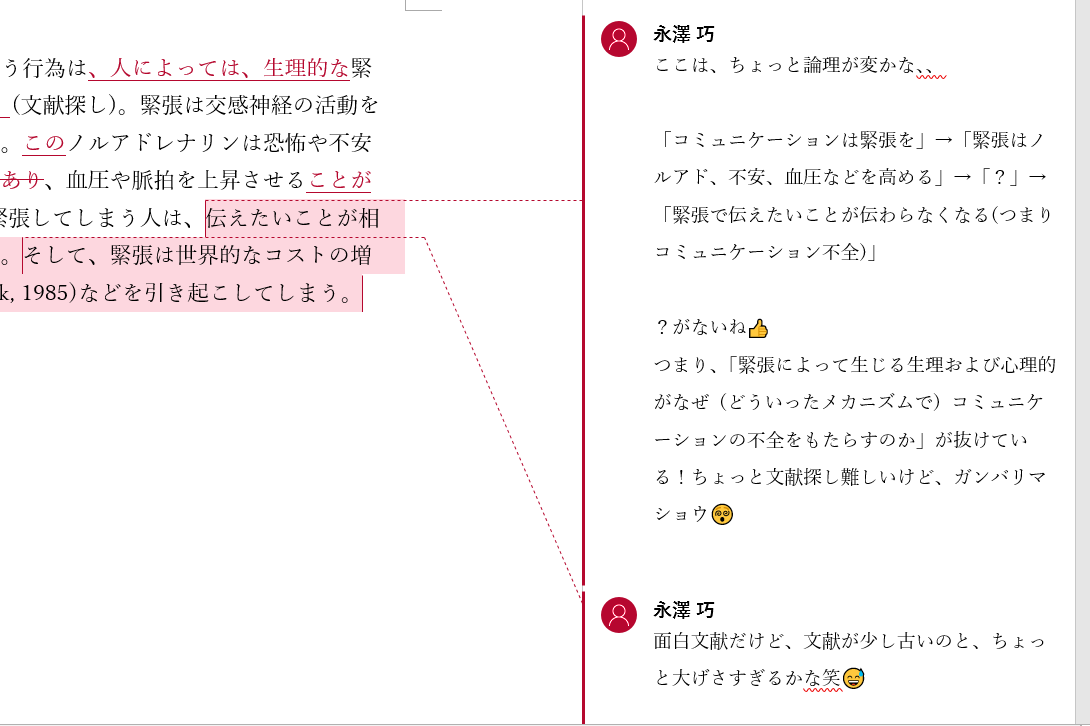
添削をもらった後の動き
添削をもらった後は、以下の2ステップでフィードバック内容を理解してもらえると、効用がデカいです。
① 「添削」「コメント」を印刷して出力
ここで、結局、紙が出てきますね (笑)
理由は②で分かります。
印刷の時は写真のように、「校閲」タブの、「変更履歴の記録」のところの、一番上を「すべての変更履歴/コメント」にして、吹き出しのところを「コメント/書式のみ吹き出しに表示」に設定してください。
この状態で印刷かけると、見やすいです。
(たぶん、私がフィードバックした時点でこの設定になっている、、と思うけど)
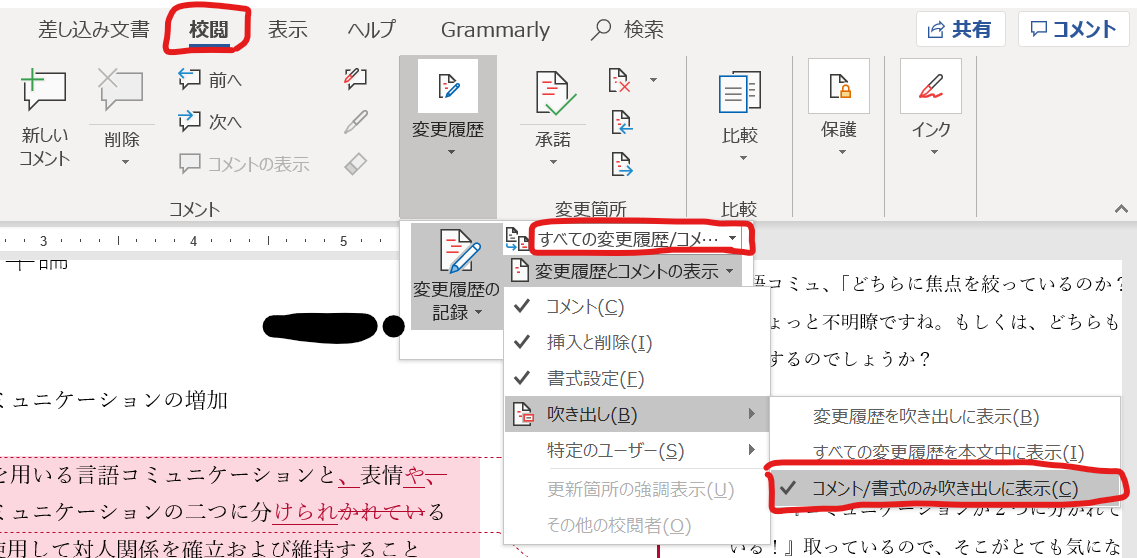
あと、コメントの文章が長いと、途中で切れたりします。
「Ctrl + Enter」で改ページをして、余白を長めに作ってから印刷にかけてください。
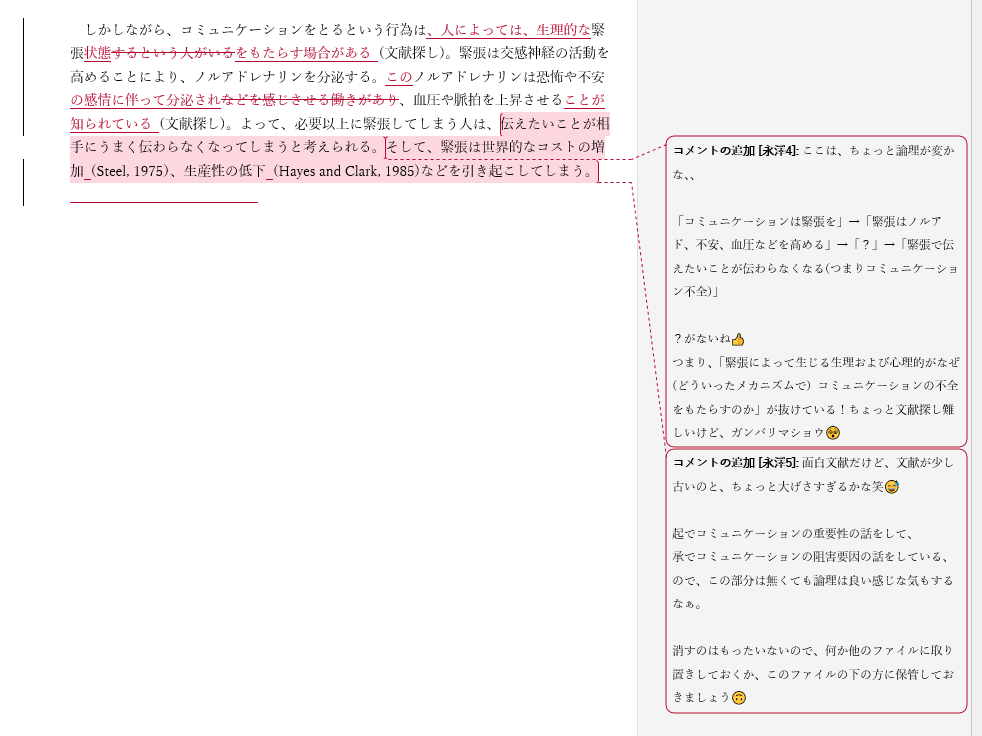
② 紙を見ながら、自分が持っているオリジナルファイルの方を『自分で』打ち込んで直す
みなさんが今の時期に習得すべきスキルは、圧倒的に、文章作成能力です🐶
文章作成能力を上げるには、とにかく「文章を書いてみる (アウトプット)」、とにかく「他人に添削してもらう (インプット)」の2つが必要になります。卒論作成とは、このどちらも満たせる知的作業なんですね~。
紙に出力した後に、それを見ながら、『自分の頭で文章を打ち込んで』直してください。
この作業で、文章を書く能力が格段に上がります。
間違っても、私がフィードバックした文章を『コピペをして使う』ことはやめましょう! (私は学部生の時、これをやってました!笑 そのせいで成長遅れましたね~)
自分の頭で文章をきちんと理解し、自分の指先で文章を落とし込みましょう😸
~~~(=^・・^=)~~~
文章作成って、本当に難しいですよね、、。
とにかく書いて、とにかく直して、とにかく身に着けるしかありません。
ガンバリマショウ👍👍




